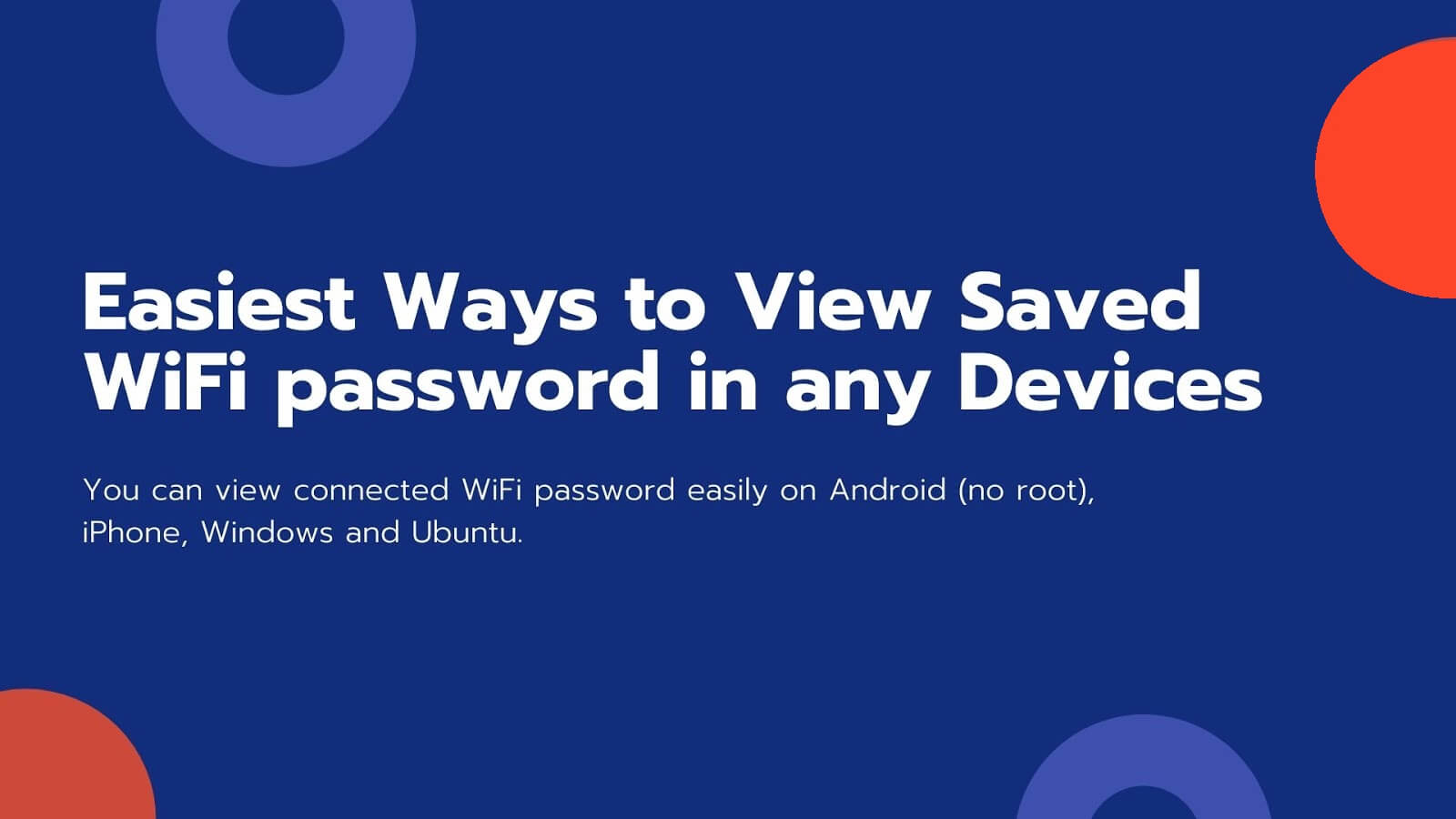Twitch — популярная платформа для потокового видео, изначально созданная как платформа для прямых трансляций для геймеров. Позже платформа расширилась и стала включать в себя трансляции для неигровых пользователей, включая музыку, ток-шоу, творческий контент и многое другое. Если вы пользователь Twitch и ведёте прямые трансляции, вы знаете, насколько важно окно чата. В этой статье мы рассмотрим 9 лучших способов решения проблемы с загрузкой чата на Twitch.

Это место для общения и взаимодействия с подписчиками. Однако, если чат Twitch по какой-то причине не загружается, это может затруднить общее впечатление от трансляции как для стримера, так и для зрителей.
Если вы тоже столкнулись с проблемой не загружающихся чатов Twitch, приведенные ниже решения наверняка помогут вам её решить. Кроме того, мы также предоставим подробную информацию о причинах этой проблемы. Итак, давайте рассмотрим руководство.
Основные причины проблем с загрузкой чата TWITCH
Прежде чем перейти к решениям, лучше всего понять возможные причины проблемы. Это не только поможет вам лучше понять проблему, но и поможет легко решить её, если она повторится в будущем.
- Расширение для браузера: Большинство проблем с браузерными приложениями вызвано сторонними расширениями. Одним из них является Adblock. Эти расширения весьма полезны для блокировки рекламы, которая внезапно появляется на веб-сайте. Однако они также могут препятствовать загрузке важных скриптов, определяя их как рекламу и вызывая такие проблемы, как загрузка чата в Twitch.
- Кэш браузера и временные данные: Кэш браузера и временные файлы важны, поскольку они ускоряют загрузку недавно посещённых сайтов. Однако, если эти файлы повреждены, они могут вызвать проблемы с производительностью браузера, что в конечном итоге приводит к таким проблемам, как невозможность загрузки чатов Twitch.
- Настройки прокси: Из-за различных ограничений, накладываемых настройками прокси-сервера, это может быть причиной этой проблемы с Twitch. Отключение настроек прокси-сервера обычно помогает решить многие проблемы.
- Проблема с браузером: Иногда под проблемой браузера мы подразумеваем, что приложение работает некорректно в определённом браузере, например, в Google Chrome. В таких случаях рекомендуется перейти на другой браузер и посмотреть, решит ли это проблему.
Теперь, когда у вас есть представление о причинах, по которым чаты Twitch не загружаются, давайте перейдем к решениям, одно за другим, чтобы исправить проблему с загрузкой чатов Twitch.
1. Очистите кэш и данные браузера.
Первое, что следует сделать, если чаты Twitch не загружаются, — это очистить кэш и данные браузера. Как упоминалось выше, повреждённые файлы кэша и данных могут помешать корректной работе браузера, что приводит к различным проблемам.Очистить кеш и данные В браузере выполните следующие действия:
Шаг 1: Откройте браузер. Нажмите на значок с тремя точками или на значок меню и выберите «Настройки».
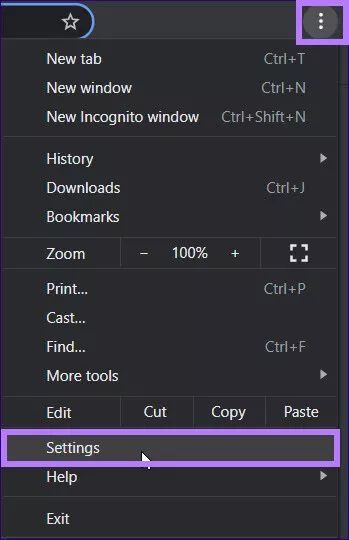
Шаг 2: На правой панели выберите опцию «Конфиденциальность и безопасность».
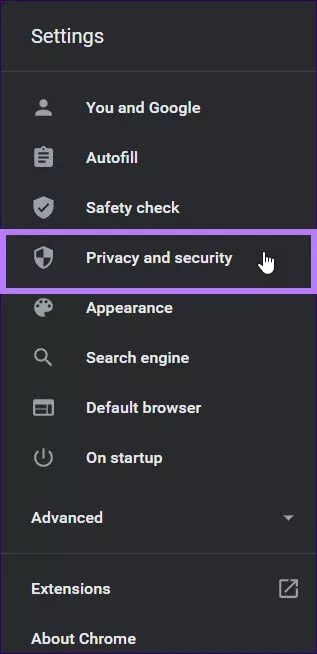
Шаг 3: На вкладке «Конфиденциальность и безопасность» справа выберите «Очистить данные браузера». Эта опция позволяет очистить историю, файлы cookie, кэш и другие данные браузера.
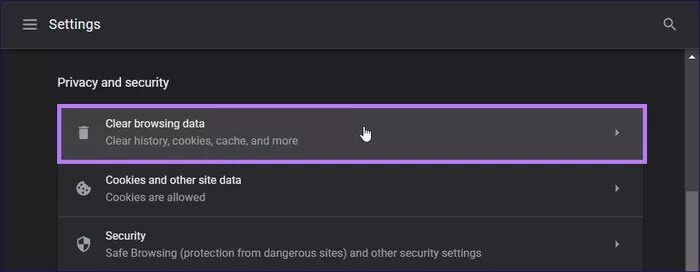
Шаг 4: Выберите элементы, которые нужно удалить, и выберите период «За всё время». Затем нажмите кнопку «Очистить данные», чтобы очистить данные браузера.
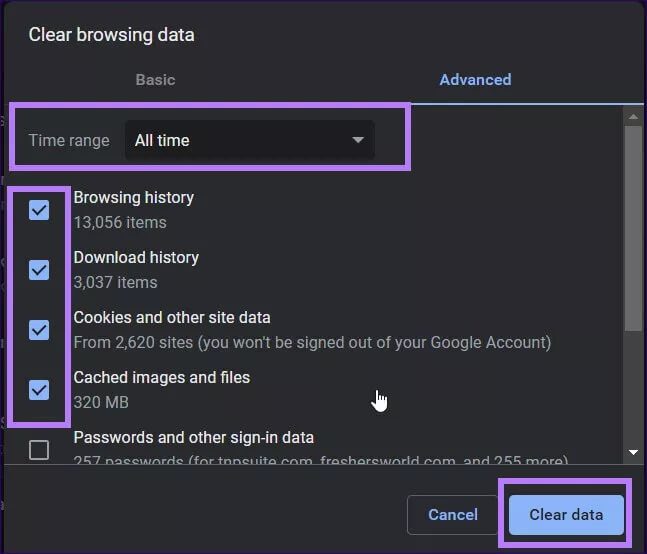
2. Перезагрузите веб-страницу.
Как бы просто это ни казалось, обновление веб-страницы на самом деле решает множество серьёзных проблем с приложениями браузера. Иногда веб-страницы не загружают все скрипты, необходимые для корректной работы. Поэтому вам нужно просто нажать кнопку обновления в браузере или клавишу F5, не закрывая веб-страницу, и посмотреть, решит ли это проблему.
3. Используйте режим инкогнито
Если вы считаете, что проблема вызвана расширением браузера, вы можете переключиться на Режим инкогнитоСтоит отметить, что проверять все расширения по одному может быть довольно сложно, если у вас установлено несколько расширений для браузера. Чтобы избежать этого трудоёмкого процесса, попробуйте использовать Twitch в режиме инкогнито и посмотрите, решит ли это проблему.
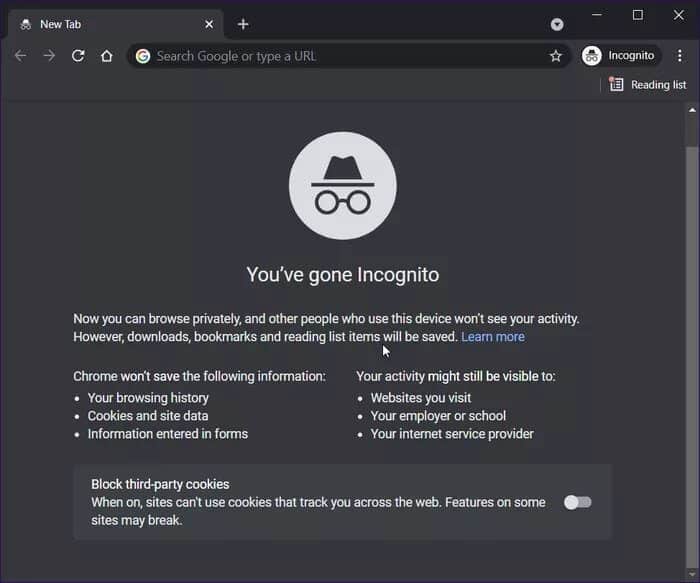
Режим инкогнито по умолчанию запрещает запуск расширений браузера. Чтобы переключиться в режим инкогнито в Google Chrome, нажмите Ctrl+Shift+N, а в Mozilla Firefox — Ctrl+Shift+P.
4. Очистите кэш DNS
Очистка DNS-кеша помогает удалить IP-адреса и другие записи DNS из кэша. Это может помочь решить проблемы с подключением к интернету, безопасностью и другие проблемы. Ниже приведены шаги, которые необходимо выполнить для очистки DNS-кеша.
Шаг 1: Откройте меню «Пуск» и найдите пункт «Командная строка». Откройте его от имени администратора. Также можно щелкнуть правой кнопкой мыши меню «Пуск» и выбрать «Командная строка (администратор)» или «PowerShell (администратор)».
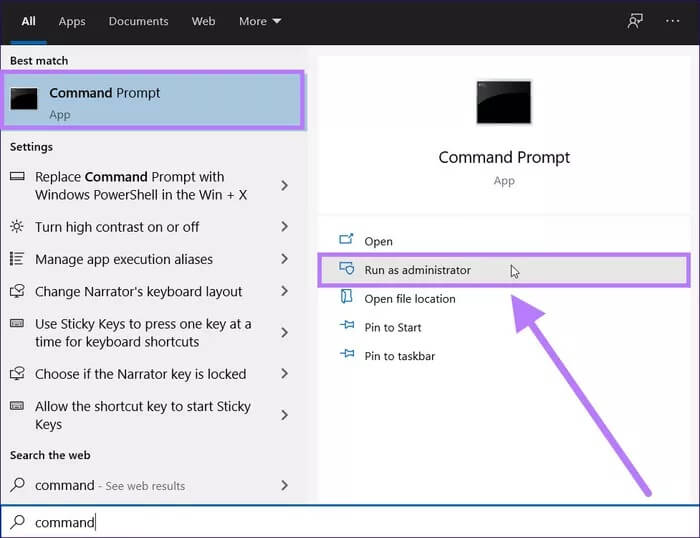
Шаг 2: В окне cmd введите следующую команду:
IPCONFIG / flushdns
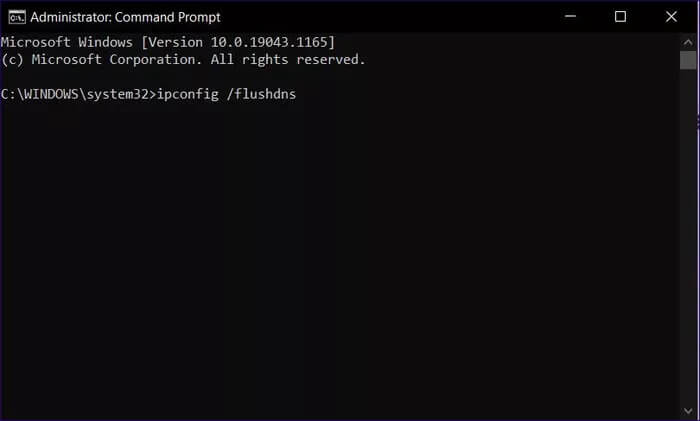
Шаг 3: Вы увидите, как команда выполняется. После завершения проверьте, исправит ли это проблему с чатом Twitch.
5. Отключите расширения браузера.
Хотя расширения браузера предоставляют дополнительные функции, их часто обвиняют в нарушении бесперебойной работы веб-браузера. Если чаты Twitch не загружаются в браузере, отключите все расширения и проверьте, решит ли это проблему.
Шаг 1: Нажмите значок меню или меню из трех точек в браузере и выберите Дополнительные инструменты > Расширения.
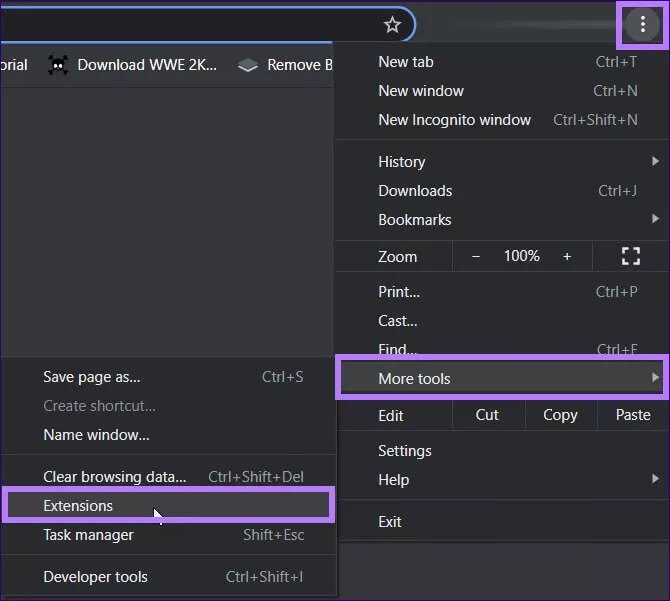
Шаг 2: На следующей странице вы увидите все расширения, установленные в вашем браузере. Для каждого расширения есть переключатель, позволяющий включить или отключить его. Вам необходимо отключить все расширения.
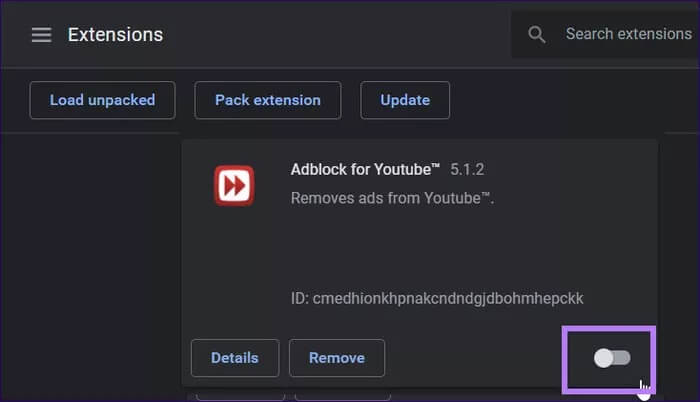
Шаг 3: После отключения всех расширений перезапустите браузер и проверьте, загружаются ли чаты Twitch.
6. Добавьте Twitch в белый список Adblock
Если вы используете расширение Adblock в своём браузере, рекомендуем добавить Twitch в список исключений. После внесения изменений перезапустите браузер и проверьте, помогло ли это.
7. Попробуйте другой браузер.
Некоторые пользователи сообщают, что чаты Twitch не загружаются в определённом веб-браузере. В некоторых браузерах есть ошибки, которые могут вызывать сбои в работе Twitch. Чтобы исправить это, попробуйте использовать Другой браузер Проверьте, поможет ли это.
8. Проверьте подключение к Интернету.
Если вы запускаете Twitch в веб-браузере, вам необходимо: Стабильное и быстрое интернет-соединение Для корректной загрузки всех функций.

Если проблема сохраняется даже после выполнения всех вышеперечисленных решений, рекомендуется перезапустить маршрутизатор и проверить подключение к Интернету.
9. Используйте специальное приложение Windows
У вас возникли проблемы с загрузкой чатов Twitch при использовании браузерного приложения? Если да, то пришло время использовать специальное приложение для Windows.
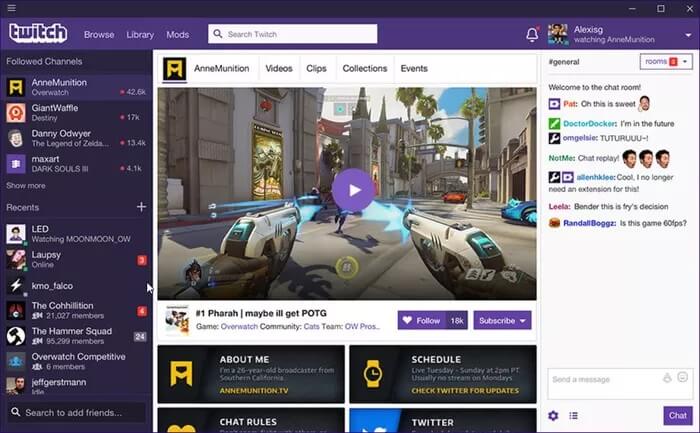
Просто скачайте приложение Twitch по ссылке ниже и установите его на свой компьютер. Войдите в систему, используя свои учётные данные, и наслаждайтесь Twitch без проблем.
Общайтесь и общайтесь без проблем
Надеемся, что одно из вышеперечисленных решений помогло устранить проблему с загрузкой чата Twitch. Обратите внимание, что проблемы или ошибки Twitch не являются серьёзными (по крайней мере, пока) и могут быть устранены с помощью некоторых обходных путей. Однако они достаточно незначительны, чтобы помешать общению в чате и трансляциям, особенно если вы часто пользуетесь чатом.